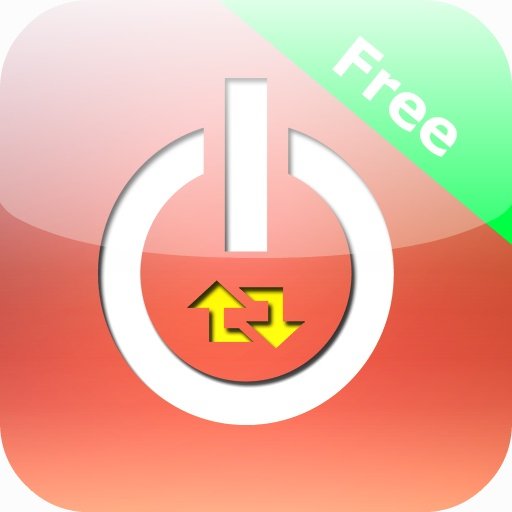
类型:系统工具 版本:v1.0大小:5.4MB更新:2023/12/16 16:53:19 语言:简体中文等级:平台:Android
 格式作坊老版本
43.3MB系统工具
格式作坊老版本
43.3MB系统工具
 RAR解压Android版
73.2MB系统工具
RAR解压Android版
73.2MB系统工具
 LEDLAMP
35.7MB系统工具
LEDLAMP
35.7MB系统工具
 酷客工具箱官方版手机版
3.8MB系统工具
酷客工具箱官方版手机版
3.8MB系统工具
 90FPS画质助手
27.4MB系统工具
90FPS画质助手
27.4MB系统工具
 YZL工具箱9.8版本
17.3MB系统工具
YZL工具箱9.8版本
17.3MB系统工具
 自动连点器安卓手机版
2.3MB系统工具
自动连点器安卓手机版
2.3MB系统工具
 核桃云端最新版
20.2MB系统工具
核桃云端最新版
20.2MB系统工具
软件介绍
fastboot驱动官方版是一种用于Android设备的驱动程序,它允许计算机与Android设备在Fastboot模式下进行通信。Fastboot模式是一种用于刷写固件、解锁引导加载程序等操作的特殊模式。Fastboot驱动程序的安装使得用户可以在Fastboot模式下通过计算机发送命令给Android设备。
1.它为用户带来了超级多样化的驱动工具,基本上可以免费使用。
2.有详细的操作指南可以直接查看,每次配置都非常方便。
3.平台上的各种功能都经过验证,您可以放心使用。
通过fastboot刷入新的Recovery步骤
1.首先需要你把下载好的fastboot文件夹整个复制移动到当前设备的C盘(一般改盘都是系统盘)根目录下。(小编为大家提供的fastboot软件包中已经提供了Recovery.img文件)
2.请选择【开始】——【运行】输入框中输入cmd并回车,然后在小黑板中输入:cd[空格]c:fastboot,然后回车。
3.在接着输入:fastboot[空格]flash[空格]recovery[空格]1.img,最后成功会有提示出现。
* 进行到这里说明recovery已经安装成功了。
4.请继续根据提示输入reboot recovery 重启然后会进入到recovery模式下,成功进入后就可以开始你的刷rom操作了。
fastboot命令操作
请准备好即将用到的工具,如:fastboot工具、符合自己手机设备的boot.img、recovery.img文件。
1、将手机调至进入fastboot模式,然后用数据线将手机与电脑连接。(记得提前将用到的相关驱动程序用第三方工具装好)
2、将下载的fastboot工具完整解压到D盘的fastboot文件中。
3、将提前准备好的文件也移放至D盘Fastboot文件中。
4、在电脑端打开cmd(开始-运行,输入cmd回车即可打开),并输入以下相应指令进行操作。
d: 回车
cd fastboot 回车
fastboot devices 回车
如果它列出了你的手机,如HT*******,说明手机连接好了
执行以下命令刷入boot与recovery:
fastboot flash recovery recovery.img 回车
等待OKAY (这里是刷新recovery)
fastboot flash boot boot.img 回车
等待OKAY (这里是刷新boot)
fastboot怎么把文件传到手机里?
1、请先将手机需要的驱动在电脑端一一安装好。
2、请将需要的手机进行关机或是选择重启后进入到fastboot界面。
3、请将手机与电脑用数据线连接,然后选择打开fastboot文件目录。如下:
4、请选择fastboot根目录下空白处shift + 鼠标右键单击。
5、然后根据图中提示选择“在此处打开命令窗口”选项并进入。如果你比较懂fastboot工具也可以直接双击fastboot主程序进行操作(不建议小白用户自己测试了)。
6、进入以上步骤选项界面后出现如下截图:在该处我们就可以输入有关fastboot工具的命令了。
7、确认手机电脑连接成功后,输入命令:fastboot devices,并回车。届时会有一串代码出现,出现则表示手机电脑连接成功,否则请重新检查连接情况或是相关驱动是否缺失。
8、一切检测完毕就可以正式开启fastboot命令指示操作手机了。如:
update <文件名> 从官方update.zip升级系统.该update.zip必须是官方的
flashall 'flash boot' +'flash system'
flash <分区名> [ <文件名> ] 将文件写入分区.文件必须正确的格式.分区名有但不限于system,recovery,boot,splash1,hboot,radio,userdata,cache
erase <分区名> 清空一个分区.
getvar <参数名> 显示一个启动参数
boot <内核文件> [
flash:raw boot <内核文件> [
devices 列出所有与电脑连接的设备.
reboot 正常启动系统
reboot-bootloader 启动系统到hboot
选项:
-w 清空用户数据分区和缓存分区.相当于recvery中的"wipe data/factoryreset"
-s <串口号> 置顶要操作的设备的串口号
-p <产品名> 指定要操作的设备的产品名.比如hero,bravo,dream...
-c <命令行> 用命令行替换系统的启动命令行.
分区解释:
system:系统分区.
userdata:数据分区.
cache:缓存分区
recovery:Recovery分区.
boot:存放内核和ramdisk的分区.
hboot:这个是SPL所在的分区.很重要哦.也是fastboot所在的分区.刷错就真的变砖了.
splash1:这个就是开机第一屏幕了.
radio:这个是radio所在的分区
9、最后,小编提醒大家,使用任何刷机包或img文件时一定要存放在磁盘的根目录且保证该文件不会出现中文字符,否则会有异常问题导致不能使用哦。
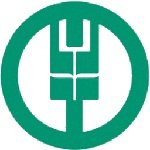 农行u盾驱动
农行u盾驱动
 客所思机架驱动
客所思机架驱动
 炼狱蝰蛇鼠标驱动
炼狱蝰蛇鼠标驱动
 斑马条码打印机驱动
斑马条码打印机驱动
 神州数码网卡驱动
神州数码网卡驱动
 舞状元跳舞毯驱动
舞状元跳舞毯驱动
 联想y450显卡驱动
联想y450显卡驱动
 索尼投影仪驱动
索尼投影仪驱动
 条码打印机驱动佳博GP-1324D
条码打印机驱动佳博GP-1324D
 建行u盾驱动程序
建行u盾驱动程序
 工商u盾驱动程序
工商u盾驱动程序
 明基扫描仪驱动
明基扫描仪驱动
 惠普1018打印机驱动
惠普1018打印机驱动
 联想m7400打印机驱动
联想m7400打印机驱动
 宏基4752g网卡驱动
宏基4752g网卡驱动
 刻录机驱动
刻录机驱动
 方正电脑驱动
方正电脑驱动
 hplaserjetm1005mfp驱动
hplaserjetm1005mfp驱动